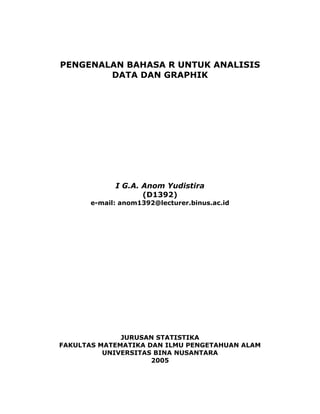
BAHASA R UNTUK ANALISIS DATA
- 1. PENGENALAN BAHASA R UNTUK ANALISIS DATA DAN GRAPHIK I G.A. Anom Yudistira (D1392) e-mail: anom1392@lecturer.binus.ac.id JURUSAN STATISTIKA FAKULTAS MATEMATIKA DAN ILMU PENGETAHUAN ALAM UNIVERSITAS BINA NUSANTARA 2005
- 2. Anom Yudistira (D1392) e-mail:anom1392@lecturer.binus.ac.id 2/21 1. Pengantar R adalah suatu sistem untuk analisis statistik dan grafik yang diciptakan oleh Ross Ihaka dan Robert Gentleman. Kelebihan yang diperoleh bila menggunakan bahasa R untuk pengajaran statistik adalah: • R dapat diperoleh dengan gratis. R merupakan suatu open-source dan dapat digunakan pada berbagai sistem operasi seperti UNIX, Windows, Linux dan Macintosh. • R memiliki sistem bantuan (help) yang canggih. • R memiliki kemampuan membuat grafik yang canggih. • Mahasiswa dapat dengan mudah berpindah ke sistem komersial S-Plus, bila software komersial diperlukan. • Bahasa R mempunyai kemampuan yang tangguh, sintaxnya mudah dipelajari dengan banyak fungsi-fungsi statistik yang terpasang (built-in). • Bahasa R dapat dengan mudah diperluas dengan menciptakan fungsi-fungsi buatan pengguna sendiri. • R merupakan bahasa pemrograman komputer, sehingga bagi pemrogram menjadi lebih akrab, sedangkan bagi pemakai awal akan merupakan langkah yang mudah untuk memulai sebagai pemrogram komputer. Apa yang menjadi kelemahan R dibandingkan dengan software-software statistik yang lain. • R memiliki antarmuka untuk grafik yang terbatas (S-Plus memiliki lebih banyak). • Tidak tersedia dukungan komersial (tetapi mailing list internasional dapat menggantikannya). • Perintah-perintahnya merupakan bahasa pemrograman, jadi mahasiswa harus mempelajari sintaksnya. Sebagaian besar fungsi-fungsi S-Plus dapat digunakan pada R. Fungsi-fungsi tersebut dapat dilihat di: http://www.insightful.com/products/splus/default.html atau di http://stat.cmu.edu/S/. Sedangkan alamat web untuk bahasa R adalah http://www.r- project.org, file instalasi R dapat di download gratis di CRAN pada web ini. 2. Bagaimana R bekerja R adalah bahasa pemrograman berorientasi objek, yang artinya semua peubah, data, fungsi, hasil dan sebagainya disimpan dalam memori aktif komputer dalam bentuk objek yang mempunyai nama. Pengguna dapat melakukan aksi terhadap objek ini dengan menggunaka operator (aritmatik, logikal, dan pembanding) dan fungsi (yang dia sendiri merupakan objek). Semua aksi R dilakukan pada objek-objek yang ada pada memori aktif komputer: tampa menggunakan file temporer (temporary file). Proses membaca dan menulis file hanya digunakan untuk input dan ouput data dan hasil (grafik,…). Pengguna mengeksekusi fungsi melalui serangkaian perintah dan hasilnya ditampilkan langsung pada layar, disimpan pada objek atau ditulis ke hard disk (khususnya grafik). Karena hasil itu sendiri merupakan objek, maka ia dapat dipandang sebagai data dan dianalisa sebagaimana halnya data. File-file data dapat dibaca dari disk lokal atau server malalui internet. Fungsi-fungsi yang tersedia untuk pengguna disimpan pada sebuah library di disk dalam sebuah direktori bernama R_HOME/library (R_HOME adalah direktori dimana R terpasang). Direktori ini berisi fungsi-fungsi packages, yang mana mereka tersusun dalam direktori-direktori. Package yang bernama base merupakan inti dari R, yang berisi
- 3. fungsi-fungsi dasar dari bahasa R untuk membaca dan memanipulasi data, beberapa fungsi-fungsi grafik, dan sebagian fungsi-fungsi statistik. Setiap package berada pada direktori R dan direktorinya diberi nama sama dengan nama package tersebut. Misal package base file-filenya ada pada R_HOME/library/base/R/base. 3. Data Starting R Satelah anda membuka R, maka pada console akan tampil sebagai berikut Tanda > disebut prompt. Tanda ini muncul secara otomatis tidak perlu diketik, yang mana berguna sebagai penunjuk dimana anda akan mengetikkan perintah-perintah R seperti pada teladan di bawah ini. Jika sebuah perintah terlalu panjang maka anda dapat melanjutkan ke baris berikutnya (dengan menekan enter), dan akan muncul tanda + sebagai prompt yang berarti kelanjutan dari baris di atasnya. Menciptakan object dalam memori aktif Sebuah object dapat diciptakan dengan operator “<- atau ->”, untuk versi 1.4 ke atas dapat dengan operator “=”. Anom Yudistira (D1392) e-mail:anom1392@lecturer.binus.ac.id 3/21
- 4. Anom Yudistira (D1392) e-mail:anom1392@lecturer.binus.ac.id 4/21 Teladan: Buatlah objek n yang bernilai 15 (dalam bahasa sehari-hari objek n adalah variabel n) > n<-15 > n [1] 15 > 15->n > n [1] 15 > n=10 # nilai objek n yang lama (15) dihapus & diganti dengan 10 > n [1] 10 Semua kata dibelakan tanda # tidak akan diproses oleh R. Bahasa R sensitif terhadap huruf besar atau kecil (case sensitive) walaupun menggunakan sistem operasi windows. Jadi objek x dan X merupakan objek yang berbeda. > x<-1 > X<-10 > x [1] 1 > X [1] 10 Nilai yang diberikan pada sebuah objek dapat merupakan hasil dari suatu operasi dan/atau fungsi. > n<-5+2 > n [1] 7 > n<-2+rnorm(1) # fungsi rnorm(1) membangkitkan sebuah peuabah acak normal baku > n [1] 2.723687 Anda dapat menuliskan ekpresi tanpa menyimpan hasilnya ke objek (memori), tetapi menampilkan secara langsung ke layar. > (10+2)*3 [1] 36 > sqrt(16) # fungsi akar kuadrat [1] 4 Memasukkan Data dengan fungsi c Data dengan jumlah kecil lebih efisien dimasukkan dengan menggunakan fungsi c. Misalakan anda akan memasukkan data jumlah salah ketik per halaman, untuk 8 lembar halaman ketikan, datanya adalah: 2 3 0 3 1 0 0 1 > saltik<-c(2,3,0,3,1,0,0,1) > saltik [1] 2 3 0 3 1 0 0 1
- 5. Anom Yudistira (D1392) e-mail:anom1392@lecturer.binus.ac.id 5/21 Rata-rata, median, ragam dan simpangan baku dari data yang disimpan pada peuabah saltik, diperoleh dengan menggunakan fungsi-fungsi berikut: > mean(saltik) # rata-rata [1] 1.25 > median(saltik) # median [1] 1 > var(saltik) # ragam sampel [1] 1.642857 > sd(saltik) # simpangan baku sampel [1] 1.28174 Ringkasan statistiknya diperoleh dengan fungsi summary > summary(saltik) Min. 1st Qu. Median Mean 3rd Qu. Max. 0.00 0.00 1.00 1.25 2.25 3.00 Bila anda bermaksud untuk mengambil satu persatu nilai ringkasan statistik dari saltik, maka lakukan serangkaian perintah berikut. > ringkas<-summary(saltik) > ringkas[1] # ambil nilai objek ringkas pada urutan 1 Min. 0 > ringkas[2] # ambil nilai objek ringkas pada urutan 2 1st Qu. 0 > ringkas[5] # ambil nilai objek ringkas pada urutan 5 3rd Qu. 2.25 Data sebagai vektor Sebagaimana telah terlihat sebelumnya data oleh R diperlakukan sebagai sebuah vektor. Sehingga urutan pemasukkan datanya akan terlacak. > saltik[2] # data saltik pada urutan 2, perhatikan gunakan kurung siku [1] 3 > saltik[8] # data saltik pada urutan 8 [1] 1 Misalkan kita mempunyai dua buah data salah ketik sebagai berikut. 2,3,0,3,1,0,0,1 dimasukkan ke objek saltik.draf1 dan data 0,3,0,3,0,0,1 dimasukkan ke objek saltik.draf2. Peubah saltik.draf2 hanya berbeda pada data urutan 1 dengan saltik.draf2, maka lebih efisien memasukkan datanya adalah sebagai berikut. > saltik.draf1<-c(2,3,0,3,1,0,0,1) > saltik.draf2<-saltik.draf1 # copy data saltik.draf1 ke saltik.draf2 > saltik.draf2[1]<-0 # ganti nilai data pada urutan satu dengan 0 > saltik.draf1 [1] 2 3 0 3 1 0 0 1
- 6. Anom Yudistira (D1392) e-mail:anom1392@lecturer.binus.ac.id 6/21 > saltik.draf2 [1] 0 3 0 3 1 0 0 1 > saltik.draf2[4] # data urutan 4 [1] 3 > saltik.draf2[-4] # semua data kecuali urutan 4 [1] 0 3 0 1 0 0 1 > saltik.draf2[c(1,2,3)] # data urutan 1,2 dan 3 [1] 0 3 0 Misalkan anda ingin mengetahui jumlah salah ketik yang paling banyak, dan ada pada halaman mana saja? maka gunakan rangkain perintah berikut. > max(saltik.draf2) [1] 3 > saltik.draf2==3 # operator comparison == berarti sama dengan [1] FALSE TRUE FALSE TRUE FALSE FALSE FALSE FALSE > which(saltik.draf2==3) # fungsi ini mencari urutan data yang bernilai TRUE [1] 2 4 Bila anda tidak menggunakan fungsi which, maka dapat dilakukan dengan cara yang lebih meutar yaitu. > n<-length(saltik.draf2) # berapa banyak data (halaman) > hal<-1:n # cara untuk mmmendapatkan nomor halaman > hal [1] 1 2 3 4 5 6 7 8 > hal[saltik.draf2==3] [1] 2 4 perintah hal<-1:n adalah cara ringkas untuk menuliskan perintah hal<-c(1:n). Cara yang lebih ringkas untuk menuliskan perintah-perintah untuk mendapatkan nomor halaman dengan salah ketik terbanyak adalah. > (1:length(saltik.draf2))[saltik.draf2==3] [1] 2 4 Mungkin anda ingin mengetahui berapa jumlah salah ketik dari seluruh draf 2, mungkin juga ingin mengetahui berapa banyak halaman dengan salah ketik lebih dari 2, dan terakhir berapa perbedaan salah ketik untuk setiap halaman yang bersesuaian. Untuk mendapatkan jawabannya perhatikan perintah-perintah berikut. > sum(saltik.draf2) # berapa jumlah salah ketik (0+3+0+3+1+0+0+1) [1] 8 > sum(saltik.draf2>2) # berapa banyak hal. dg. salah ketik lebih dari 2 [1] 2 > saltik.draf1-saltik.draf2 [1] 2 0 0 0 0 0 0 0 L a t i h a n 1. Masukkanlah data di bawah ini dengan fungsi c dan letakkan pada objek x
- 7. Anom Yudistira (D1392) e-mail:anom1392@lecturer.binus.ac.id 7/21 45, 43, 46, 48, 51, 46, 50, 47, 46, 45 2. Carilah nilai rata-rata, median, maksimum, dan minimum 3. a. Tambahkan data objek x dengan 48, 49, 51, 50, 49 b. Baerapa banyak datanya sekarang (gunakan fungsi length)? c. Berikan nilai 41 pada objek x sebagai data ke 16 (gunakan x[16]). d. Tambahakan datanya dengan 40, 38, 35, 40 (gunakan x[17:20]). Antarmuka (interface) Data Entri Graphis R menyediakan banyak cara lain untuk mengedit data melalui antarmuka spreadsheet. Antar muka ini mungkin lebih disukai mahasiswa. Berikut ini adalah beberapa contohnya. > data.entry(x) # muncul spreadsheet untuk mengedit data x > x<-de(x) # idem, coba perhatikan per bedaannya dengan mengetik x > x<-edit(x) # muncul notepad editor untuk mengedit x Semua perintah di atas mudah untuk digunakan., hanya saja objek data yang akan diedit harus telah didefinisikan sebelumnya, bila objek belum ada maka akan timbul pesan kesalahan, seperti berikut ini. > data.entry(z) # gagal, objek z belum terdefinisi Error in de(..., Modes = Modes, Names = Names) : Object "z" not found > data.entry(z=c(NA)) # muncul spreadsheet > zz<-numeric() # definisikan varibel/objek zz dengan tipe numerik > data.entry(zz) # muncul spreadsheet Keterangan: Jika objek zz bertipe karakter maka gunakan fungsi character(). L a t i h a n 1. Data berikut ini adalah jumlah mahasiswa yang hadir kuliah pada suatu kelas tertentu di universitas Bina Nusantara, selama 12 kali pertemuan. 46 33 39 37 46 30 48 32 49 35 30 48 a. Entri data ke variabel hadir, gunakan antarmuka spreadsheet. b. Hitunglah berapa banyak pertemuan dengan kehadiran kurang dari 40 mahasiswa. c. Tampilkan semua data kecuali data pertemuan 2, 4, 6, 8, dan 10. d. Gunakan fungsi range untuk mendapatkan kehadiran terbanyak dan terrendah > range(hadir) [1] 30 49 e. Gunakan fungsi diff untuk mencari selisih kehadiran yang berurutan. > diff(hadir) [1] -13 6 -2 9 -16 18 -16 17 -14 -5 18 > diff(range(hadir)) # rentang data [1] 19 f.Gunakan fungsi cummax untuk mendapatkan kehadiran terbanyak secara komulatif. > cummax(hadir)
- 8. Anom Yudistira (D1392) e-mail:anom1392@lecturer.binus.ac.id 8/21 [1] 46 46 46 46 46 46 48 48 49 49 49 49 g. Gunakan fungsi cummin untuk mendapatkan kehadiran terrendah secara komulatif. > cummin(hadir) [1] 46 33 33 33 33 30 30 30 30 30 30 30 h. Rentang antar kuartil diperoleh dengan menggunakan fungsi IQR > iqr<-IQR(hadir) # nilai IQR disimpan di objek iqr > iqr [1] 13.75 Menampilkan daftar objek dan menghapusnya. Untuk melihat objek apa saja yang telah dibuat adalah sebagai berikut. > ls() # melihat daftar objek yang telah dibuat [1] "c(NA)" "hadir" "hal" "iqr" "last.warning" [6] "n" "ringkas" "saltik" "saltik.draf1" "saltik.draf2" [11] "x" "X" "z2" "zz" Anda mungkin saja mendapatkan daftar objek yang berbeda dengan di atas. > rm(hadir) # menghapus objek hadir > ls() # objek hadir hilang dari daftar [1] "c(NA)" "hal" "iqr" "last.warning" "n" [6] "ringkas" "saltik" "saltik.draf1" "saltik.draf2" "x" [11] "X" "z2" "zz" > rm(list=ls()) # menghapus semua objek dari memori aktif > ls() character(0) Untuk membersihkan layar (console) tekan Ctr+L 4. Data Univariate Ada bermacam-macam tipe data dalam statistik dan R dapat membedakan hal itu. Khususnya data dapat dibagi dalam tiga tipe dasar yaitu, katagorik, numerik diskret, dan numerik kontinu. Data Katagorik Data katagorik biasa disajikan dalam bentuk tabel, grafik batang (bar graph), diagram kue (pie chart) dan sebagainya. Penggunaan Tabel Fungsi table digunakan menyajikan data katagorik dalam bentuk tabel. Teladan. Survei Merokok Sebuah survei menanyakan 5 orang apakah ia seorang perokok, atau tidak. Datanya adalah: Ya, Tidak, Tidak, Ya, Ya.
- 9. Anom Yudistira (D1392) e-mail:anom1392@lecturer.binus.ac.id 9/21 Masukkan data tersebut dalam R dengan fungsi c(), dan ringkaskan dengan menggunakan fungsi table() sebagai berikut. > x<-c("Ya","Tidak","Tidak","Ya","Ya") > table(x) x Tidak Ya 2 3 Data katagorik umumnya mengklasifiksikan datanya dalam beberapa level atau faktor. Fungsi factor mendapatkan level dari data katagorik. > factx<-factor(x) > factx [1] Ya Tidak Tidak Ya Ya Levels: Tidak Ya Objek factx sekarang mempunyai level, tetapi x tidak. Perintah berikut ini memperlihatkan hal itu. > levels(factx) [1] "Tidak" "Ya" > levels(x) NULL Bila nama level diubah Tidak menjadi non-perokok, dan Ya menjadi perokok, hasilnya adalah. > levels(factx)<-c("non-perokok", "perokok") > levels(factx) [1] "non-perokok" "perokok" > factx [1] perokok non-perokok non-perokok perokok perokok Levels: non-perokok perokok > x # nilai objek x tidak berubah [1] "Ya" "Tidak" "Tidak" "Ya" "Ya" > table(factx) factx non-perokok perokok 2 3 Grafik Batang (Bar Graph) Garfik batang menampilkan sebuah batang yang tingginya sesuai dengan pencacahan dalam tabel (yang dilakukan oleh fungsi table()). Tinggi batang dapat mencerminkan frekuensi atau proporsi, keduanya akan nampak sama kecuali skalanya. Teladan. Survei Olah Raga Permainan
- 10. Ada 25 mahasiswa ditanyakan tentang permainan olah raga yang paling disukai. Kategorinya adalah sebagai berikut : (1). Sepak Bola, (2). Bola Voli, (3). Basket, (4).lainnya. Data mentahnya adalah sebagai berikut. 3 4 1 1 3 4 3 3 1 3 2 1 2 1 2 3 2 3 1 1 1 1 4 3 1 Berikut ini akan digunakan fungsi scan untuk membaca data di atas > or<-scan() 1: 3 4 1 1 3 4 3 3 1 3 2 1 2 1 2 3 2 3 1 1 1 1 4 3 1 26: Read 25 items > barplot(or) # salah, yang ditampilkan data individual > barplot(table(or)) # benar, yang ditampilkan frekuensi Anom Yudistira (D1392) e-mail:anom1392@lecturer.binus.ac.id 10/21
- 11. > barplot(table(or)/length(or),col=rainbow(4)) #benar, yang ditampilkan proporsi Keterangan: argumen col=rainbow(4) pada fungsi barplot, akan memberikan tampilan warna yang berbeda-beda untuk tiap batang. Tampaknya disini perintah table(or)/length(or)akan memberikan nilai tabel proporsional. > table(or)/length(or) or 1 2 3 4 0.40 0.16 0.32 0.12 Diagram Roti (Pie Chart) Data yang sama dapat dianalisis dengan menggunakan diagram roti, dengan menggunakan fungsi pie. Berikut ini adalah sebuah teladan dalam penggunaan fungsi pie. > pie(or.frek) # frekuensi data or disimpan pada objek or.frek > pie(or.frek) # menampilkan diagram roti Anom Yudistira (D1392) e-mail:anom1392@lecturer.binus.ac.id 11/21
- 12. > names(or.frek)<-c("Sepakn Bola", "Voli","Basket","Lainnya") # beri nama > pie(or.frek, col=c("purple","green2","cyan","red1") # tambah warna Bila anda ingin mengetahui lebih jauh tentang fungsi barplot dan pie, gunakan perintah berikut. > ?barplot > ?pie Data Numerik (Numerical data) Ada berbagai pilihan untuk memperagakan data numerik, antara lain ringkasan numerik, pemusatan (center) dan dispersi (spread). Anom Yudistira (D1392) e-mail:anom1392@lecturer.binus.ac.id 12/21
- 13. Anom Yudistira (D1392) e-mail:anom1392@lecturer.binus.ac.id 13/21 Ukuran numerik untuk pemusatan dan dispersi Untuk menggambarkan distribusi data, perlu diketahui lebih dahulu dimana pemusatan datanya, dispersi datanya. Ukuran-ukuran itu dicari dengan menggunakan fungsi mean, var, sd, median atau dalam bentuk ringkasan seperti summary dan fivenum. Fungsi terakhir ini memberikan hasil ringkasan lima angka. R khususnya dalam package base menyediakan banyak fungsi terpasang (built-in). Fungsi data() digunakan untuk melihat semua data yang tersedia, seperti berikkut ini. > data() # melihat data terpasang apa saja yang tersedia > data(faithful) # memanggil data faithful > faithful # melihat isi dari objek data faithful eruptions waiting 1 3.600 79 2 1.800 54 ……. dst ……… 272 4.467 74 Untuk menampilkan object eruptions, gunakan perintah faithful$eruptions, perhatikan karakter $ sebagai penyambung. Fungsi attach() digunakan agar dapat langsung memanggil variabel eruptions yang berada pada posisi di bawah faithful. > eruptions # salah, objek tidak ditemukan > faithful$eruptions # objek eruptions ada di bawah faithful [1] 3.600 1.800 3.333 2.283 4.533 2.883 … dst …. > attach(faithful) # melakukan pencarian di bawah faithful > eruptions # eruptions dapat dicari secara langsung [1] 3.600 1.800 3.333 2.283 4.533 … dst … > erup<-eruptions # menciptakan objek erup yang berisi data eruptions > detach(faithful) # akhiri pencarian Sekarang kita dapat bekerja pada objek erup saja walaupun objek faithful dihapus dari memori aktif. > mean(erup) [1] 3.487783 > mean(erup,.10) # rataan dg. memangkas 10% data di atas & di bawah [1] 3.529807 > sd(erup) [1] 1.141371 > summary(erup) Min. 1st Qu. Median Mean 3rd Qu. Max. 1.600 2.163 4.000 3.488 4.454 5.100 > fivenum(erup) # min, engsel bawah, median, engsel atas, max [1] 1.6000 2.1585 4.0000 4.4585 5.1000 Perhatikanlah perbedaan antara summary dan fivenum. Median adalah quantile ke 50%, quartil 1 adalah quantile 0.25, sedangkan quartil 3 adalah quantil 0.75. Jadi quantile p adalah persentil ke 100p%. Fungsi quantile digunakan untuk menampilkan nilai persentil yang dimaksud. > quantile(erup,0.25) # memberikan persentil ke 25%
- 14. Anom Yudistira (D1392) e-mail:anom1392@lecturer.binus.ac.id 14/21 25% 2.16275 > quantile(erup,0.75) # memberikan persentil ke 75% 75% 4.45425 > quantile(erup,0.50) 50% 4 > quantile(erup,0.15) 15% 1.917 > quantile(erup,c(0.15,0.25,0.50,0.75,0.85)) # memperagakan sekaligus 15% 25% 50% 75% 85% 1.91700 2.16275 4.00000 4.45425 4.60000 Simpangan rata-rata median (MAD) merupakan suatu ukuran dispersi yang resisten terhadap pencilan, rumusnya sebagai berikut median |Xi – median(X)| (1.4826) Konstanta 1.4826 merupakan faktor pembanding terhadap simpangan baku normal. Fungsi mad() mendapatkan nilai simpangan tersebut. > mad(erup) [1] 0.9510879 Diagram dahan-dan-daun (stem-and-leaf chart) Untuk melihat pola data, khususnya untuk data dengan jumlah sedikit biasa digunakan diagram dahan-dan-daun. Fungsi stem() memperagakan diagram ini. Teladan: Data berikut ini adalah lamanya waktu (dalam menit) yang diperlukan untuk menunggu lift di UBINUS kampus anggrek, sehingga dapat digunakan. 2 3 16 23 14 12 4 13 2 0 0 0 6 28 31 14 4 8 2 5 > lift<-scan() 1: 2 3 16 23 14 12 4 13 2 0 0 0 6 28 31 14 4 8 2 5 21: Read 20 items Bila lupa nama persisnya dari fungsi stem, maka dapat dicari dengan menggunakan fungsi apropos(). > apropos("stem") [1] "stem" "system" "system.file" "system.time" > stem(lift) The decimal point is 1 digit(s) to the right of the | 0 | 000222344568 1 | 23446 2 | 38 3 | 1 > stem(lift,scale=2)
- 15. Anom Yudistira (D1392) e-mail:anom1392@lecturer.binus.ac.id 15/21 The decimal point is 1 digit(s) to the right of the | 0 | 000222344 0 | 568 1 | 2344 1 | 6 2 | 3 2 | 8 3 | 1 Membuat data numerik dalam bentuk kategorik Kembali pada data erup, disini kita akan membaginya dalam 9 kelas (karena 2^8<length(erup)<2^9). Lebar kelasnya dipilih 0.4 (pembulatan ke atas dari diff(range(erup))/9). Sehingga diperoleh kelas-kelas sebagai berikut. [1.5, 1.9] (1.9, 2.3] (2.3, 2.7] (2.7, 3.1] (3.1, 3.5] (3.5, 3.9] (3.9, 4.3] (4.3, 4.7] (4.7, 5.1] > erup.kat<-cut(erup,breaks=c(1.5,1.9,2.3,2.7,3.1,3.5,3.9,4.3,4.7,5.1)) > erup.kat [1] (3.5,3.9] (1.5,1.9] (3.1,3.5] (1.9,2.3] (4.3,4.7] (2.7,3.1] (4.3,4.7] ….. ….. ….. …. dst …. …. …. …. …. [267] (4.7,5.1] (3.9,4.3] (1.9,2.3] (4.3,4.7] (1.5,1.9] (4.3,4.7] 9 Levels: (1.5,1.9] (1.9,2.3] (2.3,2.7] (2.7,3.1] (3.1,3.5] ... (4.7,5.1] > table(erup.kat) erup.kat (1.5,1.9] (1.9,2.3] (2.3,2.7] (2.7,3.1] (3.1,3.5] (3.5,3.9] (3.9,4.3] (4.3,4.7] 40 42 12 4 8 21 52 67 (4.7,5.1] 26 Histogram Bentuk grafik yang paling sering digunakan untuk memperagakan data numerik adalah histogram. Fungsi hist() menghasilkan histogram yang dimaksud. > hist(erup,col=gray(0.8)) # kelas ditentukan secara automatik > # jika kelas ditentukan oleh user, misalkan seperti kelas yg telah > # dicari sebelumnya maka … > hist(erup,breaks=c(1.5,1.9,2.3,2.7,3.1,3.5,3.9,4.3,4.7,5.1),col=gray(0.85))
- 16. > hist(erup,col=gray(0.8),probability=TRUE) # memperagakan proporsi > rug(jitter(erup)) # menambahkan tanda tick Diagram Kotak Garis (Boxplots) Peragaan diagram kotak garis memberikan informasi secara cepat, mengenai kesimetrikan data dan munculnya pencilan (outliers). Fungsi boxplot() memberikan peragaan diagram kotak garis. > boxplot(erup,main="Diagram Kotak Garis Erupsi",horizontal=TRUE, + col=gray(0.85)) Anom Yudistira (D1392) e-mail:anom1392@lecturer.binus.ac.id 16/21
- 17. Peragaan Histogram dan Kotak Garis secara bersamaan Package Simple menyediakan fungsi simple.hist.and.boxplot() untuk memperagakan histogram dan kotak garis secara bersama-sama. Perintah library() adalah untuk melihat library apa saja yang telah di install. Perintah library(Simple) akan memanggil package Simple. > library() # melihat package apa saja yg tersedia > library(Simple) # memanggil package Simple > apropos("simple") # fungsi simple apa saja yang tersedia [1] "simple.chutes" "simple.densityplot" [3] "simple.densityplot.default" "simple.densityplot.formula" [5] "simple.eda" "simple.eda.ts" [7] "simple.fancy.stripchart" "simple.freqpoly" [9] "simple.hist.and.boxplot" "simple.lag" [11] "simple.lm" "simple.median.test" [13] "simple.plot.hist.and.box" "simple.scatterplot" ………………… dst ……………… > simple.hist.and.boxplot(erup) Anom Yudistira (D1392) e-mail:anom1392@lecturer.binus.ac.id 17/21
- 18. Anom Yudistira (D1392) e-mail:anom1392@lecturer.binus.ac.id 18/21 Poligon Frekuensi Poligon frekuensi menggambarkan garis-garis lurus yang menghubungkan puncak- puncak dari segi-empat pada histogram. Berikut ini adalah rangkaian perintah untuk membuat poligon frekuensi. > his.erup<-hist(erup,col=gray(0.8)) > str(his.erup) # melihat apa saja yang dikandung oleh objek his.erup List of 7 $ breaks : num [1:9] 1.5 2 2.5 3 3.5 4 4.5 5 5.5 $ counts : int [1:8] 55 37 5 9 34 75 54 3 $ intensities: num [1:8] 0.4044 0.2721 0.0368 0.0662 0.2500 ... $ density : num [1:8] 0.4044 0.2721 0.0368 0.0662 0.2500 ... $ mids : num [1:8] 1.75 2.25 2.75 3.25 3.75 4.25 4.75 5.25 $ xname : chr "erup" $ equidist : logi TRUE - attr(*, "class")= chr "histogram" > lines(c(min(his.erup$breaks),his.erup$mids,max(his.erup$breaks)), + c(0,his.erup$counts,0),type="l") # menambahkan garis lurus 5. Data Acak (Random Data) Einstein berkata Tuhan tidak bermain dadu, tidak demikian halnya dengan R, ia dapat melakukannya. Teladan: Berikut ini adalah percobaan melambungkan sebuah dadu setimbang sebanyak 10 kali. > sample(1:6,10,replace=TRUE) # anda mungkin saja mendapatkan hasil berbeda [1] 5 5 1 1 2 1 6 6 4 2 berikut ini adalah fungsi buatan untuk mendapatkan sampel dari pelambungan sebuah dadu sebanyak n kali. > Dadu<-function(n) sample(1:6,n,replace=TRUE) > Dadu(5) # melambungkan sebuah dadu sebanyak 5 kali [1] 3 3 4 5 4 Jika percobaan pelambungan sebuah dadu sebanyak 10 kali dilakukan 100 kali, dan peubah acak x didefinisikan sebagai banyaknya mata 6 yang muncul pada setiap kali pelambungan. R dapat melakukannya sebagai berikut. > dad6<-Dadu(10)==6 > x<-length(dad6[dad6==TRUE]) > for (j in 1:99) {dad6<-Dadu(10)==6 + x6<-length(dad6[dad6==TRUE]) + x<-c(x,x6)} > x [1] 2 1 1 3 1 3 1 0 1 1 2 1 0 1 0 1 4 0 1 2 1 2 3 1 1 0 2 1 1 1 0 3 1 3 2 0 1 [38] 4 1 1 0 1 2 1 1 3 2 0 3 3 0 2 1 4 1 1 2 2 1 3 1 2 1 4 2 1 1 3 1 3 1 3 0 2 [75] 3 1 1 1 2 0 1 2 2 2 1 1 1 4 3 1 0 2 2 1 1 4 2 4 1 1
- 19. Anom Yudistira (D1392) e-mail:anom1392@lecturer.binus.ac.id 19/21 Peluang x=0 dapat dicari dengan pendekatan frekuensi relatif, adalah sebagai berikut. > length(x[x==0])/length(x) [1] 0.13 Hasil di atas dapat dibandingkan dengan peluang x=0 untuk percobaan binomial dengan n=10 dan p=1/6. > ?dbinom # apa saja argumen fungsi ini? > dbinom(x=0,10,1/6) [1] 0.1615056 L a t i h a n 1. Sebuah percobaan melambungkan sebuah koin 3 kali. Peluang munculnya Angka (“A”) adalah ¼, dan peluang munculnya Gambar (“G”) adalah ¾ untuk setiap kali pelambungan. a. Perintahkanlah R untuk melakukan percobaan tersebut sebanyak 1000 kali dan x didefinisikan sebagai banyaknya “G” yang muncul. b. Hitunglah frekuensi relatif untuk x<=2. c. Bandingkan dengan nilai F(2) dari suatu percobaan binom dengan n=3 dan p=3/4. > sample(c("A","G"),3,prob=c(1/4,3/4),replace=TRUE) # satu kali pelambungan > pbinom(2,3,3/4) # nilai F(2) untuk binom n=3, p=3/4 Pembangkit Peubah Acak Uniform R dapat membangkitan nilai-nilai peubah acak dengan fungsi r+nama sebaran. Misalkan untuk membangkitan angka acak –yaitu nilai peubah acak yang berasal dari sebaran uniform (0,1)- dilakukan oleh fungsi runif(n). Bentuk umum fungsi ini adalah runif(n,min=0,max=1), jika min dan max tidak dinyatakan pada fungsi maka nilai min=0 dan max=1 yang digunakan. > u<-runif(10) # bangkitkan angka acak sebanyak 10 buah > runif(5,2,4) # bangkitkan u~uniform(2,4) [1] 3.823740 3.881565 2.584486 2.782039 2.068949 Pembangkit Peubah Acak Normal Sebagaimana telah diketahui sebaran normal mempunyai dua parameter yaitu rataan μ dan simpangan baku σ. Keduanya tersebut masing-masing merupakan parameter lokasi dan dispersi. Perintah R untuk membangkitkan peubah acak normal dengan rata- rata 100 dan simpangan baku 16 adalah. > rnorm(1,100,16) [1] 118.709 > rnorm(10,mean=280,sd=10) # bangkitkan 10 p.a x~N(280,10) [1] 256.0841 294.6784 284.2276 300.4937 282.6516 280.7631 274.1319 280.6776 [9] 275.8532 271.9212 > rnorm(5) # bankitkan 5 peubah acak normal baku [1] 1.6297930 -0.6989020 -0.3279155 1.6134212 -1.9865211
- 20. Anom Yudistira (D1392) e-mail:anom1392@lecturer.binus.ac.id 20/21 Teladan: Perintahkanlah R untuk mengambil 100 sampel yang berasal dari sebaran normal baku, kemudian buatlah histogram dari sampel tersebut dan gambarkan kurva normal baku pada histogram tersebut. > x<-rnorm(100) > hist(x,probability=TRUE,col="cyan3", + main="Histogram Sampel Normal Baku") > curve(dnorm(x),add=TRUE) Teladan: Pada sebaran diskret seperti binomial nampaknya kurang tepat menggambar- kan sampelnya dengan menggunakan histogram. Perintah R berikut menggunakan fungsi plot() untuk menggambarkan sampel binomial n=5, p=.25. > n<-5; p<-1/4 > x<-rbinom(100,n,p) > plot(table(x)/length(x),type="h",lwd=8, + col="blue3",main="Grafik Sebaran Sampling Binomial n=5,p=.25") Bandingkan dengan grafik sebaran binomialnya yaitu > nilx<-0:n > plot(nilx,dbinom(nilx,n,p),type="h",lwd=8, + col="blue3",main="Grafik Sebaran Binomial n=5,p=.25", + ylab="Peluang",xlab="nilai x") Pada kebanyakan buku-buku teks statistik selalu dilengkapi dengan tabel normal baku z. Tabel itu tidak diperlukan lagi karena R menyediakn fungsi yang canggih untuk medaptakan nilai z, dengan menggunakan fungsi qnorm() yaitu fungsi untuk mendapatkan nilai z jika peluang ekor kirinya diketahui. Teladan: Perintahkanlah R untuk mendapatkan z, sehingga peluang ekor kirinya adalah 0.05 atau F(z)=0.05. > qnorm(0.05) [1] -1.644854 Pada berbagai sebaran normal dapat kita cari nilai quantilenya, sebagai berikut. > qnorm(c(0.025,0.25,0.50,0.75,0.975),mean=100,sd=10) [1] 80.40036 93.25510 100.00000 106.74490 119.59964 L a t i h a n Bila 1000 sampel masing-masing berukuran 100 diambil dari sebaran exponensial dengan rate=2. Kemudian setiap sampel dihitung rata-ratanya. Gambarkan histogram untuk rata- rata tersebut, bandingkan dengan kurva normal dengan mean=1/2 dan sigma=1/20. Apakah dalil limit pusat berlaku? Perintahkan R untuk memeriksanya. petunjuk: > rexp(100,2.) # sebuah sampel berukuran 100 dari x~Exp(2.0)
- 21. Anom Yudistira (D1392) e-mail:anom1392@lecturer.binus.ac.id 21/21 6. Referensi Verzani, John. 2002. simpleR – Using R for Introductory Statistics. URL: http://www.math.csi.cuny.edu/Statistics/R/simpleR Venable, W. N. and D.M. Smith. 2003. An Introduction to R URL: http://www.r-project.org Maindonald, J.H. 2001. Using R for Data Analysis and Graphics An Introduction. Australian National University. Paradis, Emanuel. 2002. R for Beginners. Institut des Sciences de l’Evolution. Universite Montpellier II. France.